最近有粉丝在后台给小濠留言,USB 接口出问题了,鼠标键盘也没反应。
我们都知道 USB 接口连接着电脑与外部设备,而且还具有热插拔功能。
在电脑工作时,不需要关机开机,即插即用,重要程度不言而喻。
所以今天小濠就给大家带来修复 USB 接口的方法。
01
确保主板无故障
如果是一个接口不能用,可以用其他 USB 设备或者换别的 USB 接口试试,确保主板无故障。
台式机,检查一下机箱里的电缆是否有松动的情况,确保主板上的电线连接正常。
电脑
02
安装最新的驱动程序
如果你的 USB 设备在别人电脑能用,自己的不行,可能是设备与电脑不兼容。
可以试试升级驱动程序。
驱动程序作为系统和硬件之间的桥梁,本质是软件代码。
如果一个硬件设备没有驱动程序,只有操作系统,那么是不可能实现其硬件的功能。

当我们 USB 没有反应,有可能是驱动程序出现错误。
这时我们可以检查或者下载最新的驱动程序。
首先,按下 Win+Q,弹出搜索框,输入设备管理器。
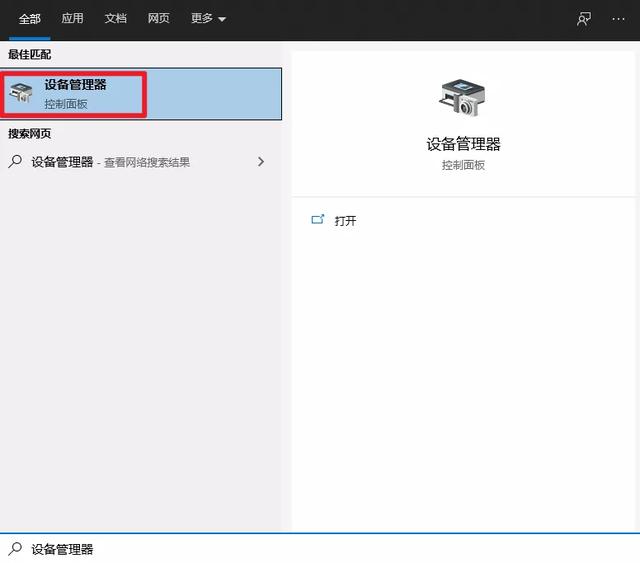
打开设备管理器后,找到通用串行总线控制器电脑。
展开这个选项,你可以看见多个 USB 的驱动程序。
可以先右击通用串行总线控制器,选择扫描硬件检测改动。
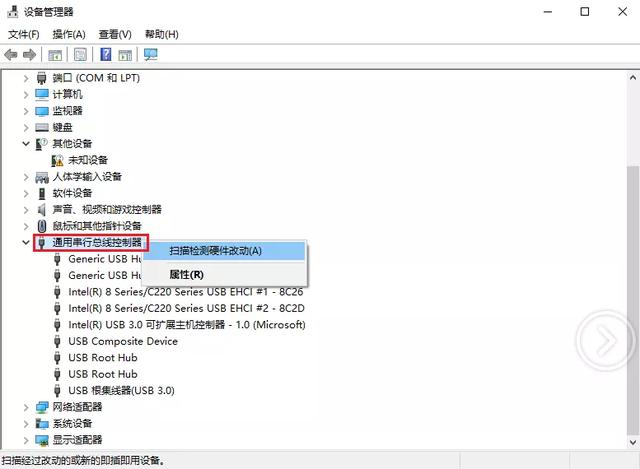
如果依旧没有作用,再更新你的 USB 驱动程序。
举个栗子,小濠选择 USB 3.0 可扩展主机控制器。
双击此选项,在依次点击驱动程序—更新驱动程序——自动搜索驱动程序。
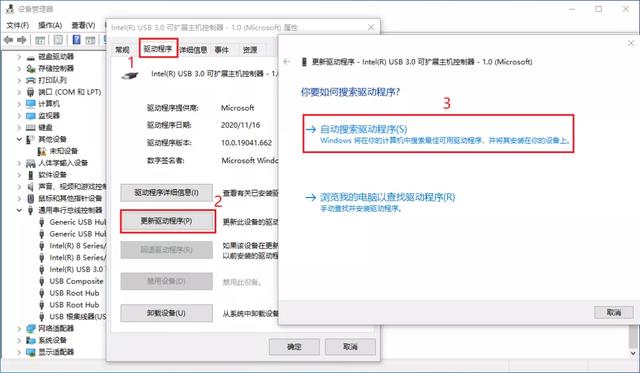
或者右击属性,再选择自动搜索驱动程序。
如果已经是最新的驱动程序,会提示你的设备的最佳驱动程序已安装。
如果这个不行,小濠还留了一招,试试下面这个方法。
03
更新 BIOS
主板是确保计算机所有组件,相互连接并正常工作的关键。
例如 CPU 的处理器插槽,散热器,外接设备键盘,鼠标等接口,以及扩展卡的插槽。

BIOS 芯片也是位于主板上。
升级 BIOS 可以一些修复安全漏洞,芯片组的 bug,对电脑的兼容性和性能都会有很大的提升。
通过主板信息,可以找到最新的 BIOS 驱动程序。

首先,按下 Win+Q,输入系统信息。
打开后找到主板制造商和主板产品,然后去官网下载最新的版本。
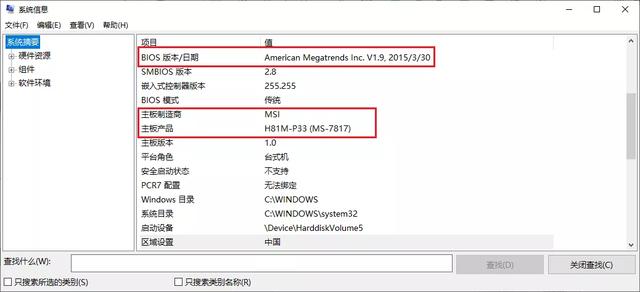
以小濠这台电脑为例,官网搜索 MS-7817 ,很快就可以找到。
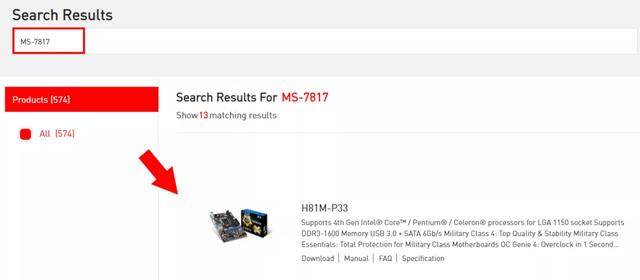
在安装新的 BIOS 之前,你可以检查自己是否已经更新过。
同样在系统信息里,查找 BIOS版本/日期,前面已经圈出来了。
对比官网搜索出来的 BIOS,如果官网是最新的,就可以下载了。
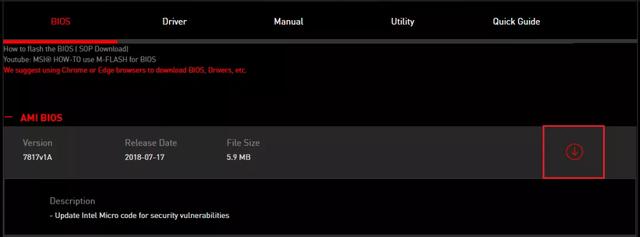
下载完成后,解压拷到 U 盘的根目录中并重启电脑。
重启后进入 BIOS,然后在 Update BIOS 选项,选择你的 BIOS 升级文件确定即可。
电脑